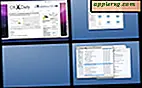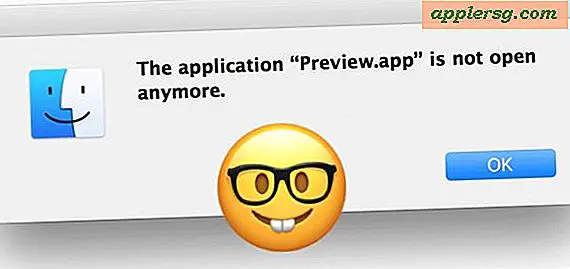Slik brenner du filer til en DVD / CD på Mac OS

Hvis du er en Mac-bruker som har en SuperDrive, DVD-brenner eller CD-brenner, kan du være interessert i å vite at moderne versjoner av Mac OS fortsetter å støtte en enkel innfødt evne til å brenne filer direkte til en DVD eller CD-plate.
Burning filer og data til en plate gjør det enkelt å sikkerhetskopiere og overføre filer, og er vanlig i mange multimediarike miljøer. I tillegg er brennende filer eller andre data på en plate spesielt nyttig for situasjoner der du må kopiere eller dele data med en annen datamaskin som ikke er direkte nettverk, i nærheten eller til og med en datamaskin som er airgapped.
Hvis dette generelle konseptet eller evnen appellerer til deg, men du for øyeblikket ikke har en SuperDrive, DVD-brenner eller CD-brenner, kan du bruke Remote Disc til å dele en SuperDrive, eller du får alltid en selv. Kjøpe Apple SuperDrive er et populært alternativ (og du kan ofte gjøre Superdrive-arbeidet med en ikke-støttet Mac eller til og med en Windows-PC hvis du tilfeldigvis har en liggende rundt ubrukt), men det finnes en rekke velrenommerte tredjeparts alternativer tilgjengelig fra Amazon også. Uansett, la oss anta at du allerede har en SuperDrive med muligheten til å brenne en DVD eller CD.
Slik brenner du en datafil på Mac
Du kan kopiere og brenne data eller filer til en plate ved å bruke denne metoden:
- Hvis det er aktuelt, koble SuperDrive til Mac
- Opprett en ny mappe på skrivebordet (eller andre steder) og legg filene du vil brenne til platen i den mappen
- Velg mappen du nettopp har laget med filene du vil brenne til DVD / CD
- Med mappen valgt, dra ned "Fil" -menyen og velg "Brenn mappe" til disk ... "
- Du vil bli presentert med et "Burn Disc" -vindu, når du ser dette, sett den tomme DVD- eller CD-platen inn i stasjonen
- Merk platen du vil brenne tilsvarende, og velg en brennhastighet, og klikk deretter på "Brenn" for å starte prosessen


Det kan ta en stund å brenne en plate, avhengig av hastigheten på stasjonen, sammen med størrelsen på dataene som brennes og kopieres til selve platen. Å brenne en CD er vanligvis raskere enn å brenne en DVD, hvis det ikke er noe annet enn at en CD har mindre lagringskapasitet enn en DVD gjør.
Husk at mengden data du kan brenne til en bestemt plate, avhenger av filstørrelsen og lagerkapasiteten til måldisken, og igjen vil en DVD ha mer lagring tilgjengelig (4, 7 GB eller så) sammenlignet med til en CD (700 MB eller så).
Når du er ferdig, kan du skubbe disken fra Mac og dele den som vanlig. Gi det til en person, ta den til en annen datamaskin, slipp den i posten, send den via FedEx over hele verden, uansett hva du vil gjøre.
Hvis denne ideen om å kopiere data til en fysisk enhet og sende den videre appellerer til deg, men du ikke har en SuperDrive, eller du vil få en, kan du alltid kopiere data til en USB-flash-stasjon og sende den av eller dele den også. Kopiering av data til en USB-flash-enhet krever ikke brenning, da flash-stasjonen opprettholder både lese- og skrivefunksjoner (med mindre det er spesifikt låst).
Mac-brukere kan også opprette en ny brennemappe fra Fil-menyen, eller ved å sette inn en tom plate direkte i Mac-en og velge å åpne Finder, og deretter dra og slippe data på den platen og velge "Brenn" -knappen i den aktuelle Finder-vinduet.

Tilnærmingen som dekkes her gjelder åpenbart filene og dataene, men du kan også bruke den innebygde Burning-funksjonaliteten til å brenne diskbilder direkte fra Mac Finder, Disk Utility, eller til og med fra kommandolinjen.
Fysiske mediedisks som CDer og DVDer blir mindre vanlige da overføring av data på Internett overtar som en dominerende form for dataoverføring og fildeling, men disker som inneholder filer og data forblir fortsatt en viktig metode for overføring og deling for mange næringer og for mange brukere.
Var dette nyttig for deg for å lære å kopiere data og filer til en plate fra en Mac? Har du andre tips, forslag eller råd om brenning av data til DVD eller CD på en Mac? Del dine erfaringer og råd i kommentarene nedenfor!